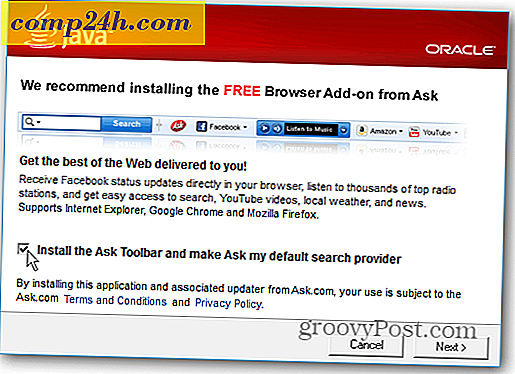Entfernen Sie den Windows-Papierkorb von Ihrem Desktop
So nützlich der Microsoft Windows-Papierkorb auch sein mag, wenn Sie wie ich sind ... (Entschuldigung, ich wollte niemanden erschrecken), ist es eines dieser "Dinge", die selten benutzt werden, wenn "jemals". Anstatt es zu ignorieren, Hier ist eine einfache Schritt für Schritt "How-To" von Ihrem Desktop zu entfernen.
Hinweis: Bevor Sie beginnen, empfehle ich Ihnen dringend, den Papierkorb zu deaktivieren . Klicken Sie hier , um den Artikel Schritt für Schritt zu lesen.
1. Klicken Sie auf die Schaltfläche Start in der unteren linken Ecke Ihres Desktops.

2. Klicken Sie im Startmenü auf Ausführen

3. Klicken Sie in das Feld White und geben Sie Folgendes ein : gpedit.msc Klicken Sie dann auf OK.

Willkommen im Gruppenrichtlinienfenster!
4 . Klicken Sie auf das Pluszeichen, um die Benutzerkonfiguration zu erweitern . Erweitern Sie unter Benutzerkonfiguration die Option Administrative Vorlagen. Klicken Sie als Nächstes unter Administrative Vorlagen auf Desktop.

5. Auf der rechten Seite des Gruppenrichtlinienfensters wird das Desktop- Untermenü angezeigt. Klicken Sie mit der rechten Maustaste auf die Option Papierkorb entfernen vom Desktop . Klicken Sie dann mit der linken Maustaste auf Eigenschaften.

6. Ein neues Fenster öffnet jetzt das Symbol "Papierkorb entfernen" aus den Desktop-Eigenschaften. Klicken Sie, um die Option Aktiviert auszuwählen. Klicken Sie dann zum Abschluss auf OK .

Alles erledigt! Der Papierkorb ist jetzt von Ihrem Desktop entfernt, und Ihr Desktop ist so viel sauberer! Hinweis : Wenn Sie nach Abschluss dieser Schritte immer noch den Papierkorb auf Ihrem Desktop sehen, klicken Sie mit der linken Maustaste auf eine leere Stelle auf dem Bildschirm und drücken Sie F5, um Ihren Desktop zu aktualisieren, und der Papierkorb sollte nicht mehr vorhanden sein.
Hintergrund - Was zum Teufel war das? Gruppenrichtlinien-Sache ???: Wenn Sie neu in der Gruppenrichtlinie sind, denken Sie an nichts anderes als alle Einstellungen, die Ihren PC oder Server konfigurieren. Wie Microsoft es ausdrückt:
Gruppenrichtlinieneinstellungen definieren die verschiedenen Komponenten der Desktopumgebung des Benutzers, die ein Systemadministrator verwalten muss, z. B. die Programme, die Benutzern zur Verfügung stehen, die Programme, die auf dem Desktop des Benutzers angezeigt werden, und Optionen für das Startmenü ...... blah blah Blah ....
Im Wesentlichen sind Gruppenrichtlinienobjekte oder "Gruppenrichtlinienobjekte" bestimmte Bereiche Ihrer "REGISTRY" mit einer netten GUI. Sie werden normalerweise zentral von Active Directory-Administratoren, auch bekannt als Ihr IT-Mitarbeiter, konfiguriert.
Mögliche Probleme: Wenn Sie die Schritte 5 und 6 nicht ausführen können (sie sind ausgegraut) und Sie einen vom Unternehmen bereitgestellten PC verwenden, ist der Windows XP- oder Vista-Box möglicherweise bereits eine Gruppenrichtlinie (GPO) zugewiesen Ihr Corporate IT-Typ. Wenn dies der Fall ist, können Sie diese Änderungen nicht vornehmen. Das gleiche gilt, wenn Sie nicht als lokaler Administrator angemeldet sind.

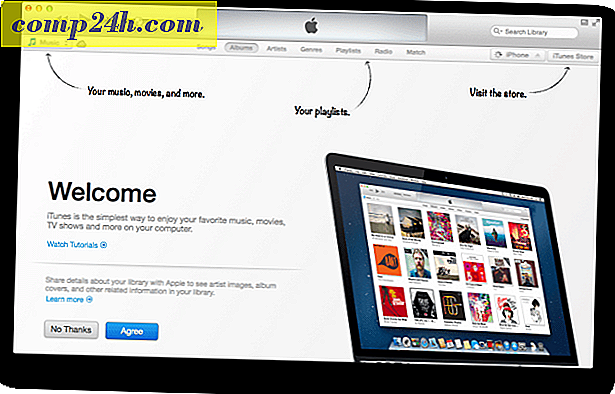

![macOS: Fotos synchronisieren keinen Fotostream [Gelöst]](http://comp24h.com/img/how/327/macos-photos-won-t-sync-photo-stream.png)